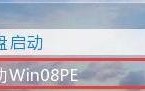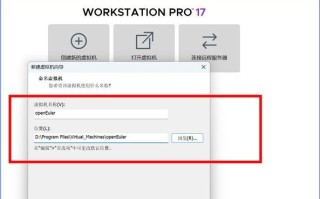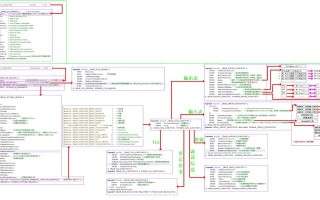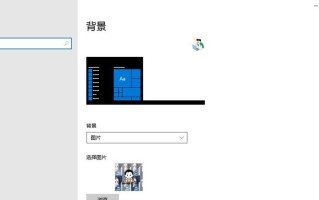在今天的科技时代,电脑已经成为人们生活中必不可少的一部分。然而,有时我们需要重新安装操作系统,以提高电脑的性能和效率。而使用USB进行系统安装是一个简便且高效的方法。本文将为大家介绍如何使用USB轻松完成系统安装,让你的电脑焕发新生。
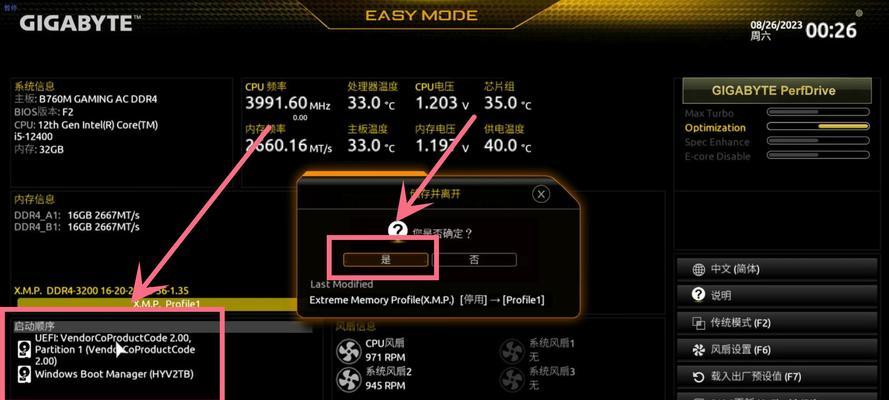
准备必要的材料和工具
在开始之前,我们需要准备以下材料和工具:一台可用的电脑、一个可用的USB闪存驱动器、操作系统的安装文件、一个可读取和写入USB的电脑接口。
选择合适的USB闪存驱动器
选择一个适合的USB闪存驱动器对于成功安装系统非常重要。确保它具有足够的容量(通常为8GB或更大),并且是可靠和稳定的品牌。

备份你的数据
在进行任何系统安装之前,务必备份你的重要数据。安装过程中可能会导致数据丢失,因此将重要文件备份到外部存储设备或云存储中是非常重要的。
下载操作系统安装文件
在进行USB系统安装之前,需要下载操作系统的安装文件。这可以在官方网站上进行,确保下载的是最新版本,并从受信任的来源获取。
格式化USB闪存驱动器
在将操作系统安装文件复制到USB闪存驱动器之前,我们需要对其进行格式化。打开电脑上的磁盘管理工具,选择USB驱动器并进行格式化操作。

创建可启动的USB闪存驱动器
将USB闪存驱动器格式化后,我们需要使用一个工具来创建可启动的USB。常用的工具包括Rufus、UNetbootin等。选择一个合适的工具,按照说明创建可启动的USB。
设置电脑启动顺序
在安装系统之前,我们需要设置电脑的启动顺序,以便从USB闪存驱动器启动。进入电脑的BIOS设置界面,将USB设备设置为首选启动设备。
连接USB闪存驱动器并重启电脑
将创建好的可启动USB闪存驱动器插入电脑的USB接口,并重新启动电脑。确保电脑从USB闪存驱动器启动。
选择安装选项
当电脑从USB启动后,系统安装程序将开始运行。根据提示选择适当的语言、时间和键盘设置,然后点击“下一步”继续。
接受许可协议
在继续安装之前,需要阅读并接受操作系统的许可协议。确保你理解其中的条款和条件,并勾选“我接受许可协议”选项。
选择安装类型
接下来,选择系统安装的类型。通常有两个选项:升级和自定义。如果你只想更新系统而保留现有文件和设置,选择升级。如果你想进行全新安装,选择自定义。
选择安装位置
如果你选择了自定义安装,将需要选择安装的磁盘和分区。确保选择正确的磁盘,并按照提示进行分区操作。
等待系统安装完成
一旦确认了安装选项和位置,点击“安装”按钮开始安装过程。等待系统安装完成,这可能需要一些时间。
配置系统设置
在系统安装完成后,需要进行一些初始设置,如创建用户帐户、选择网络设置等。按照提示进行配置,以完成最后的设置过程。
重启电脑并享受新系统
完成所有配置后,重新启动电脑。你将看到全新的操作系统界面,现在你可以开始使用更新的系统了。
通过本文的教程,我们学会了使用USB进行系统安装的方法。使用USB安装系统相对于传统光盘安装来说更为便捷和高效,同时也减少了光盘的浪费。无论是升级系统还是全新安装,只需按照教程的步骤操作,即可让你的电脑焕发新生。记住备份数据、选择合适的USB驱动器、设置启动顺序等重要步骤,确保安装过程顺利进行。开始使用USB装系统,让你的电脑重获新生吧!
标签: 装系统